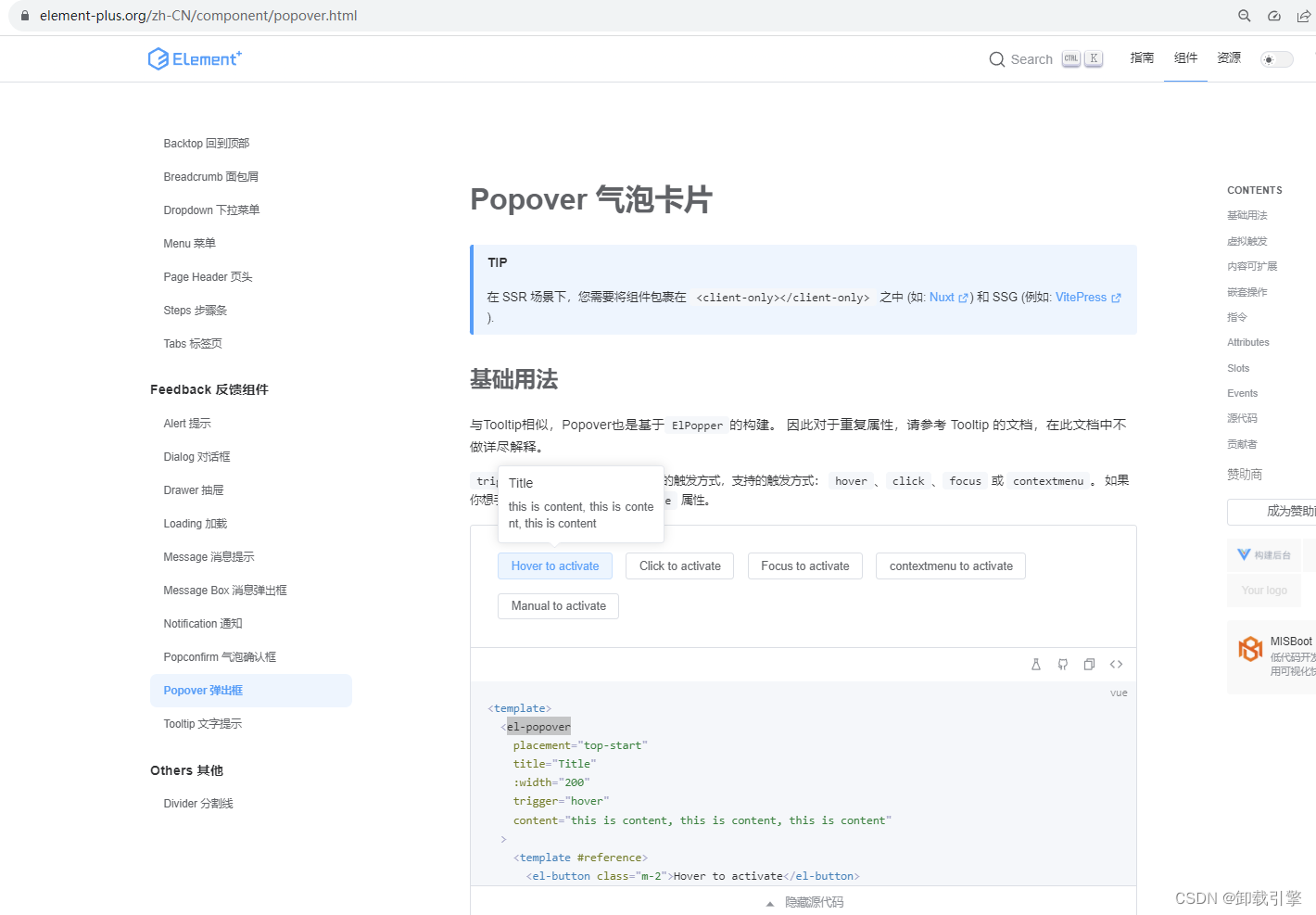使用elementPlus的table时,实现自定义show-overflow-tooltip效果,文字在table中单行显示,超出宽度则显示省略号,鼠标移入后,当文字为30个字以内的时候单行显示tooltip,超出30个字则显示可以换行自定义展示的tooltip
一开始我是用的table的show-overflow-tooltip属性
- 默认情况下,如果
table单元格内容过长,会占用多行显示。 - 若需要单行显示可以使用
show-overflow-tooltip属性,它接受一个Boolean, 为true时多余的内容会在hover时以tooltip的形式显示出来。
<el-table
:data="state.tableData.data"
row-key="id"
:header-cell-style="{ textAlign: 'center' }"
:cell-style="{ textAlign: 'center' }"
:row-class-name="tableRowClassName"
border
style="width: 100%"
v-loading="state.tableLoading"
@selection-change="onSelectionChange"
>
<el-table-column type="selection" :reserve-selection="true" width="50" fixed />
<el-table-column type="index" label="序号" width="70" fixed />
<el-table-column prop="regionName" label="项目所在区域" show-overflow-tooltip width="230" fixed></el-table-column>
</el-table>
如上代码,当字段超出单元格宽度,鼠标移入的时候会显示一个黑色的提示框,但是默认提示框只显示一行,数据过长就会很丑!!!
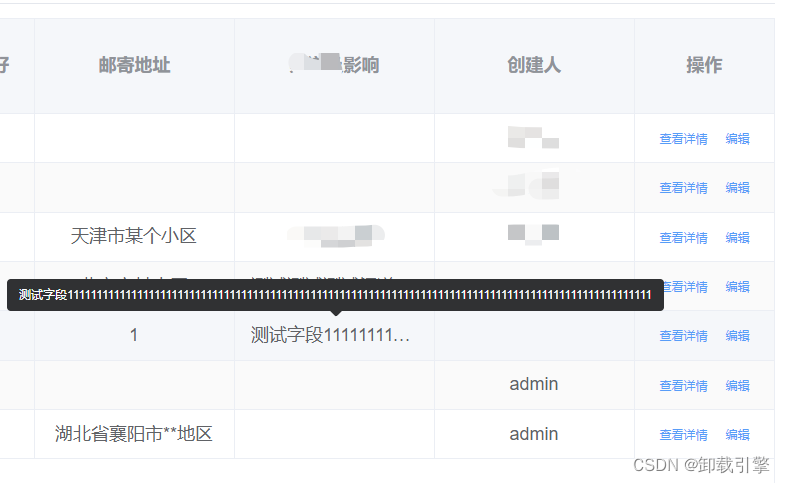
改进方案el-popover
本来想直接使用插槽与el-tooltip实现的,发现不太好实现自定义效果,然后找到el-popover实现设置宽度与换行显示。
<el-table-column prop="summary" label="概要" width="300">
<template #default="scope">
<span v-if="scope.row.summary?.length <= 20">
{
{ scope.row.summary }}
</span>
<span v-else-if="!scope.row.summary?.length"> --- </span>
<span v-else>
<el-popover effect="dark" placement="top-start" :width="400" trigger="hover" :content="scope.row.summary">
<template #reference> {
{ scope.row.summary?.slice(0, 20) }}... </template>
</el-popover>
</span>
</template>
</el-table-column>
实现自定义tooltip效果,文字在table中单行显示,超出宽度则显示省略号,当内容为空的时候显示占位符---鼠标移入后,当文字为20个字以内的时候单行显示tooltip,超出20个字则显示可以换行自定义展示的tooltip